Step1 基本設定
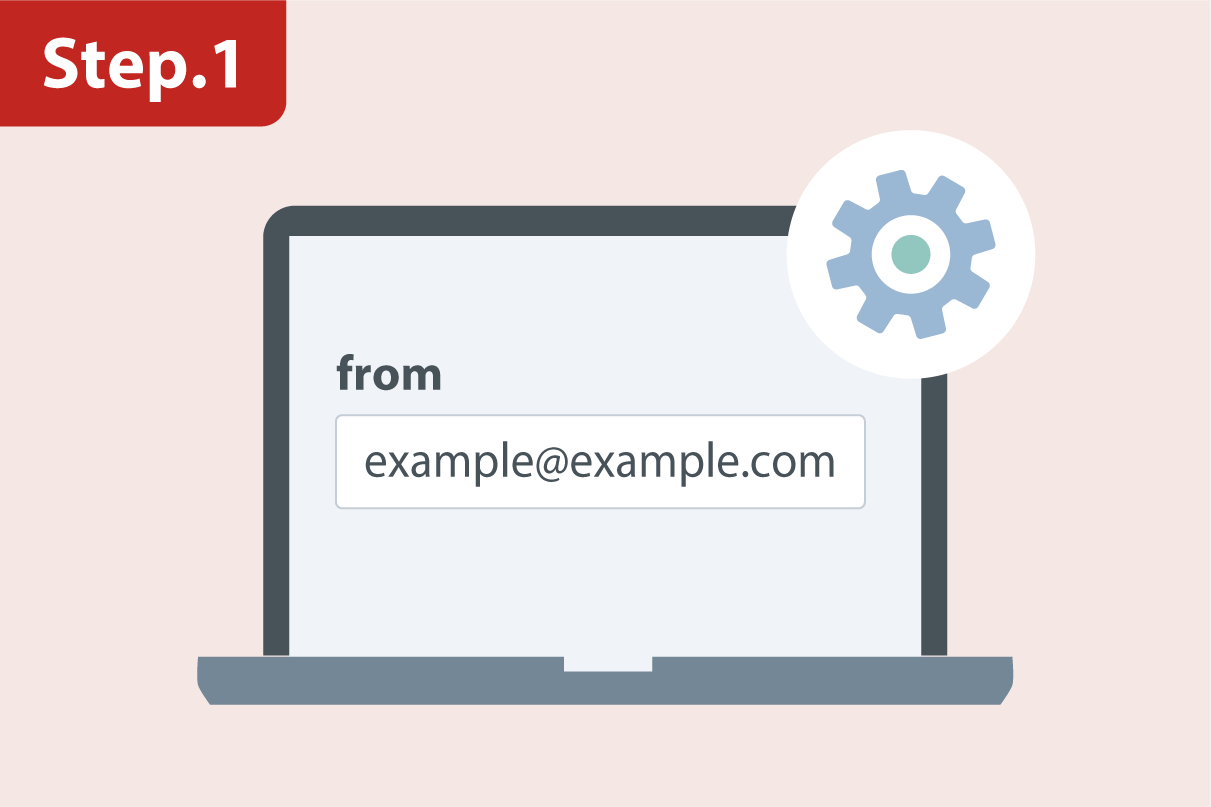
Fromアドレスとなる送信元アドレスの設定などの基本設定を行います。
※ブラストメールは Google Chrome のご利用を推奨しております。それ以外のウェブブラウザをご利用の場合、正しく動作しない場合がありますのでご注意ください。
目次
1 送信元アドレスを登録する
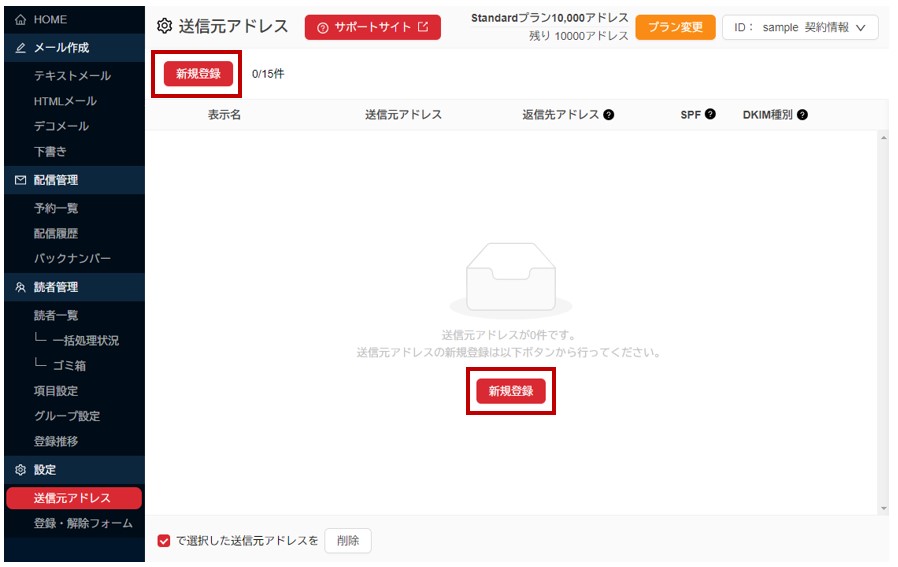
Fromアドレスとなる送信元アドレスを設定します。
画面左側メニューの送信元アドレスから、画面左上の「新規登録」をクリックしてください。
※設定件数が0件の場合は画面中央の「新規登録」からも登録可能です
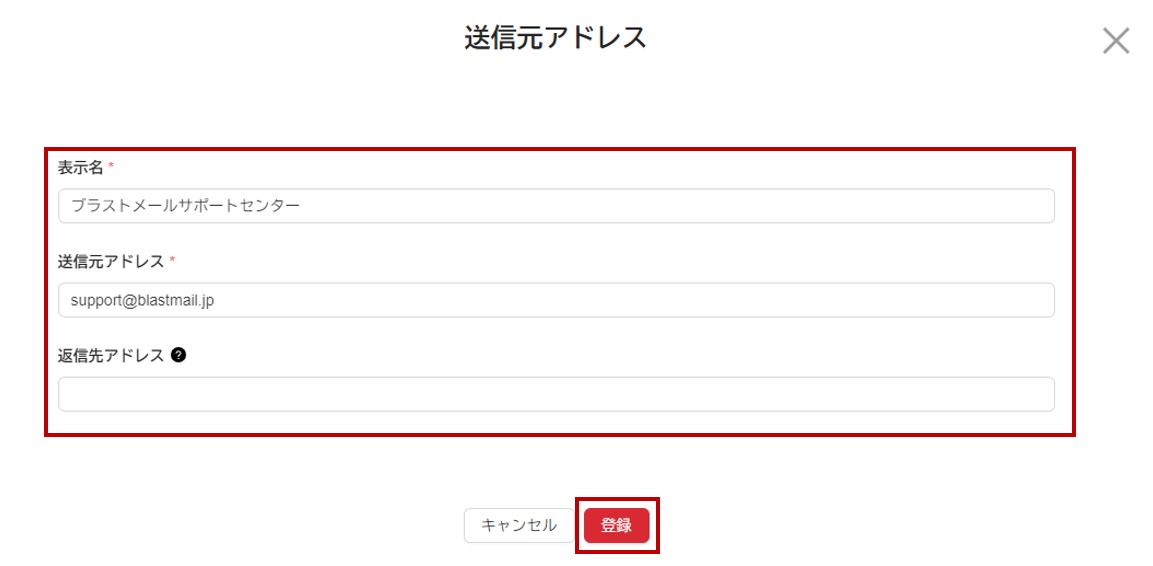
表示名と送信元アドレスを入力し「登録」をクリックして完了です。
※送信元の登録上限数は15件です
2 項目を設定する
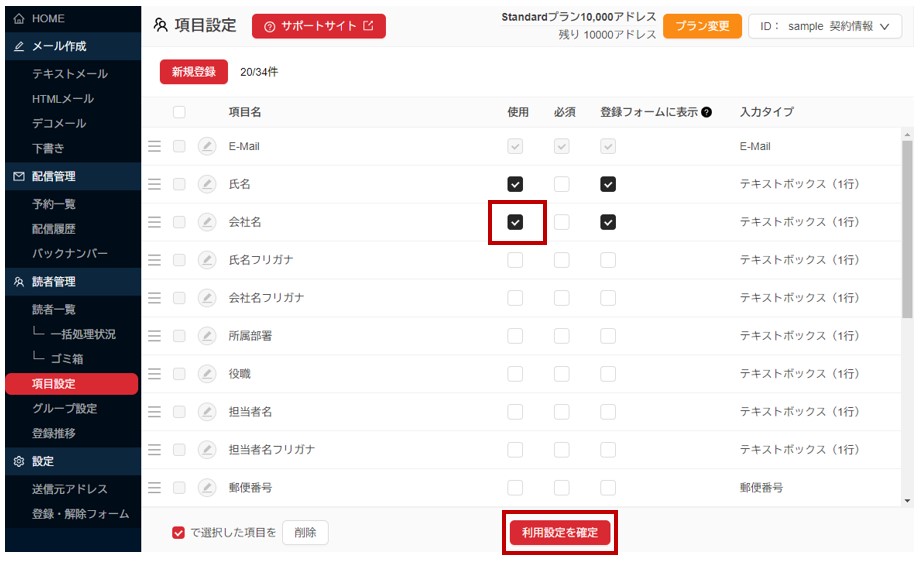
読者データ登録時の入力項目を設定します。
画面左側メニューの項目設定から設定ページに遷移できます。
初期値では「E-Mail」と「氏名」が登録できる状態です。
※登録したいデータが上記のみの場合、追加設定は不要です
「会社名」など、それ以外も読者登録に使用したい項目がある場合は該当項目の「使用」欄にチェックを入れ、「利用設定を確定」をクリックしてください。
使用したい項目が画面内に存在しない場合は、画面左上の「新規登録」から独自の項目を作成し、「使用」欄にチェックを入れてください。独自項目の作成方法は項目設定マニュアルからご確認ください。
3 ユーザーを追加する
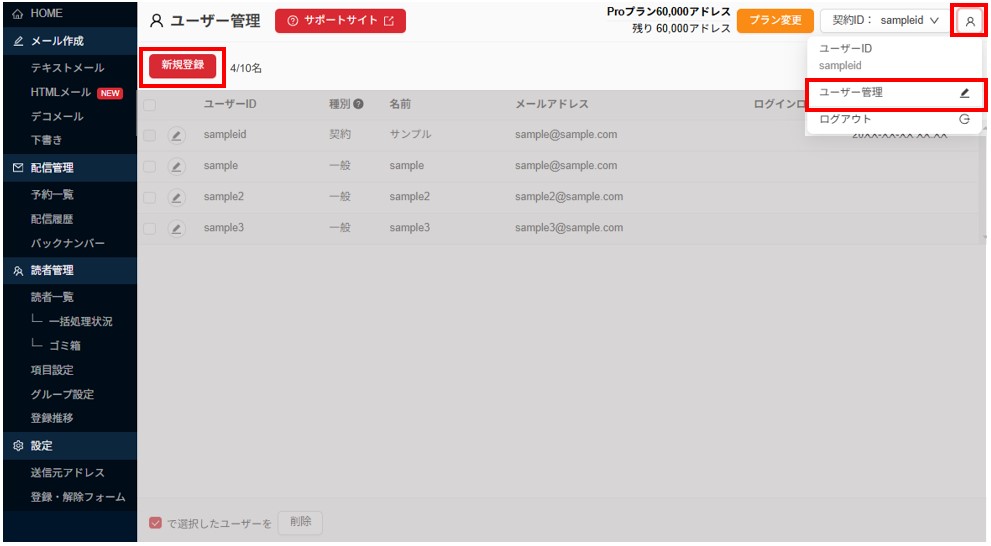
ブラストメールにログインできるユーザーを追加登録できます。
契約管理者はユーザー毎に権限を設定できます。画面右上の人型アイコンから「ユーザー管理」をクリックし、画面左上の「新規登録」をクリックしてください。
※一名のみで利用される場合は本設定は不要です
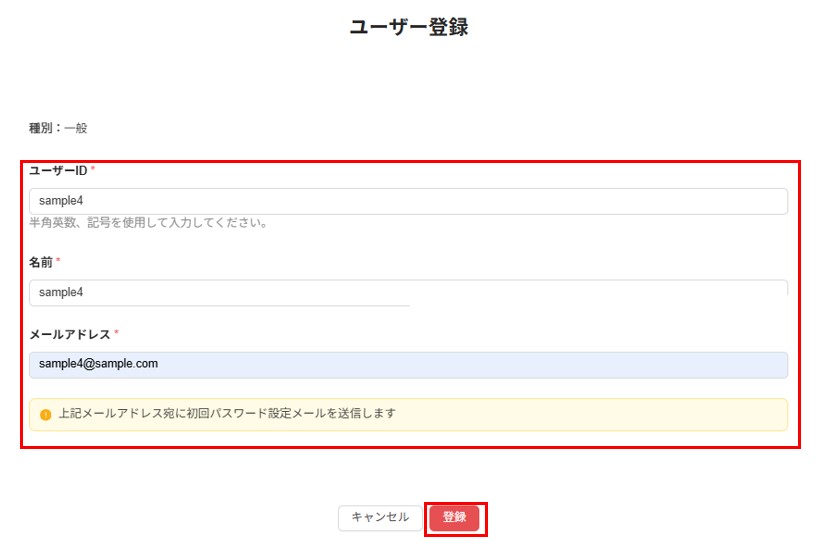
各種情報を入力し「登録」をクリックしてください。
登録後は入力したメールアドレス宛に初回パスワード設定メールが送信されます。
一般ユーザーは受信したメール内のURLからパスワードを設定し、ログインできるか確認してください。ユーザー管理機能の詳細については以下のマニュアルもご参照ください。
以上で基本設定は完了です!
Step2では宛先となる読者データの登録方法を解説していきます。
宛先となる読者データを登録する基本的な流れをご紹介します。